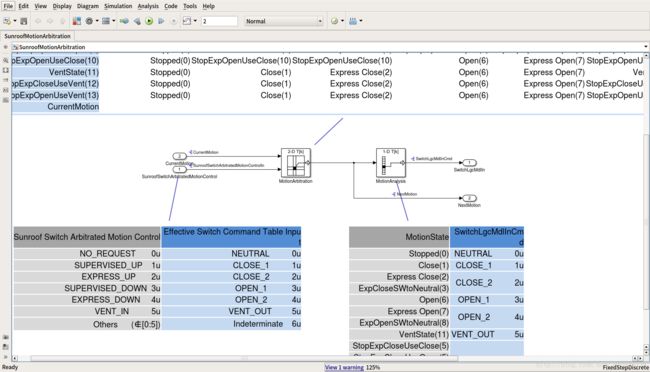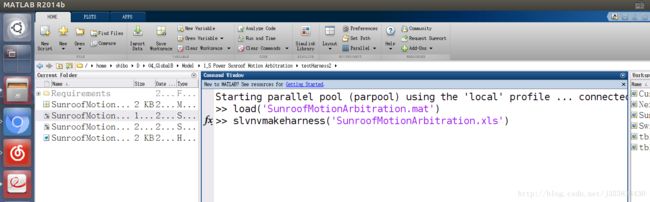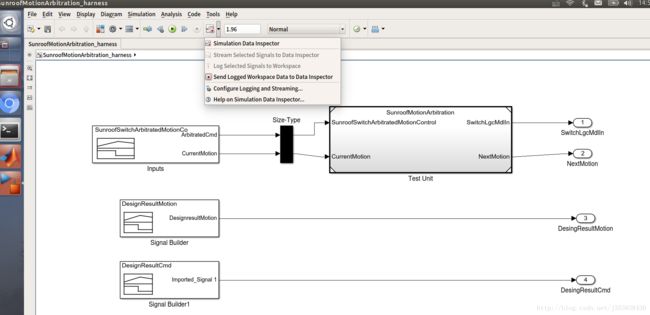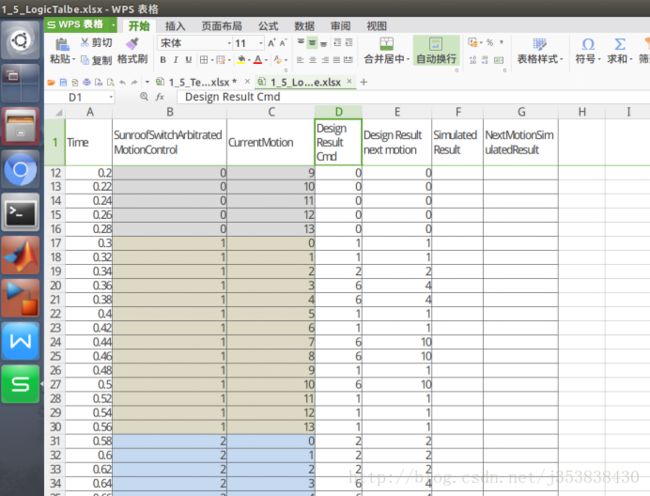- 深度学习与目标检测系列(六) 本文约(4.5万字) | 全面解读复现ResNet | Pytorch |
小酒馆燃着灯
深度学习目标检测pytorch人工智能ResNet残差连接残差网络
文章目录解读Abstract—摘要翻译精读主要内容Introduction—介绍翻译精读背景RelatedWork—相关工作ResidualRepresentations—残差表达翻译精读主要内容ShortcutConnections—短路连接翻译精读主要内容DeepResidualLearning—深度残差学习ResidualLearning—残差学习翻译精读ResNet目的以前方法本文改进本质
- 设计模式-抽象工厂模式(Abstract Factory Pattern)结构|原理|优缺点|场景|示例
TsengOnce
设计模式抽象工厂模式java
设计模式(分类)设计模式(六大原则)创建型(5种)工厂方法抽象工厂模式单例模式建造者模式原型模式结构型(7种)适配器模式装饰器模式代理模式外观模式桥接模式组合模式享元模式行为型(11种)策略模式模板方法模式观察者模式迭代器模式责任链模式命令模式备忘录模式状态模式访问者模式中介者模式抽象工厂模式(AbstractFactoryPattern)是一种创建型设计模式,它提供了一个创建一系列相关或相互依赖
- 23种设计模式-抽象工厂(Abstract Factory)设计模式
程序员汉升
#设计模式设计模式java抽象工厂模式
抽象工厂设计模式什么是抽象工厂设计模式?抽象工厂模式的特点抽象工厂模式的结构抽象工厂模式的优缺点抽象工厂方法的Java实现代码总结总结什么是抽象工厂设计模式?抽象工厂模式(AbstractFactoryDesignPattern)是一种创建型设计模式,它提供了一种方式来创建一系列相关或相互依赖的对象,而无需指定它们的具体类。与工厂方法模式的区别在于,抽象工厂模式通常用于处理产品族的创建,确保创建的
- Golang Goroutine 入门使用
Vongolar
golang语言学习golang多线程
goroutine(协程)是golang最重要的特性,是唯一在语言层面支持的主流语言,也是golang主打的优势——“高并发”的实现所在。1.为什么要协程?2.goroutine怎么用1.为什么要协程 追求cpu的最大利用。同一台设备上同时运行着许多的进程,同时向cpu发出许多条指令,在这些指令中,一部分可以马上执行得到结果,但有一些系统IO相关的,它们需要一些输入,比如服务器监听一个端口,
- Java自定义分数类,可以实现分数的自由运算
zhan114514
java开发语言
/***分数对象的类,有分数相关计算*以String为值,(String)value=(int)up+"/"+(int)down*@authorZhan*/publicclassFraction{//分数标准staticfinalStringstandard1="-?\\d+/-?\\d+";//有分母staticfinalStringstandard2="-?\\d+";//无分母//值Stri
- Tinyflow AI 工作流编排框架 v0.0.7 发布
自不量力的A同学
人工智能
目前没有关于TinyflowAI工作流编排框架v0.0.7发布的相关具体信息。Tinyflow是一个轻量的AI智能体流程编排解决方案,其设计理念是“简单、灵活、无侵入性”。它基于WebComponent开发,前端支持与React、Vue等任何框架集成,后端支持Java、Node.js、Python等语言,助力传统应用快速AI转型。该框架代码库轻量,学习成本低,能轻松应对简单任务编排和复杂多模态推理
- Linux内核学习之 -- epoll()一族系统调用分析笔记
lagransun
linux学习笔记
背景linux4.19epoll()也是一种I/O多路复用的技术,但是完全不同于select()/poll()。更加高效,高效的原因其他博客也都提到了,这篇笔记主要是从源码的角度来分析一下实现过程。作为自己的学习笔记,分析都在代码注释中,后续回顾的时候看注释好一点。相关链接:Linux内核学习之–ARMv8架构的系统调用笔记Linux内核学习之–系统调用open()和write()的实现笔记Lin
- Linux下arm的安装与使用指南
C嘎嘎嵌入式开发
linuxarm开发运维
Linux下arm的安装与使用指南在Linux下安装和使用ARM架构的操作系统或开发环境是一个重要的过程,尤其是在嵌入式开发和移动设备开发中。下面将详细介绍如何在Linux上安装ARM相关的工具链、操作系统,以及如何进行开发和调试。1.准备工作1.1硬件要求开发板:树莓派计算机:一台运行Linux的计算机,用于交叉编译和开发。1.2软件要求Linux发行版:Ubuntu交叉编译工具链:用于编译AR
- 区块链驱动金融第六章——比特币匿名性:神话还是现实?
小DuDu
区块链技术驱动金融区块链金融
在比特币的众多特性中,匿名性无疑是最具争议也最受关注的一点。有人认为它是保护隐私的神器,也有人觉得它与匿名毫不沾边。那么,比特币的匿名性究竟是怎样的呢?让我们结合书中第六章的内容,深入探讨一番。比特币匿名性的定义与争议在讨论比特币的匿名性之前,我们得先明确匿名的定义。在计算机科学领域,匿名意味着具有无关联性的化名,即不同的交互行为之间无法被特定攻击者互相关联。从这个角度看,比特币的匿名性存在一定的
- Apache Tomcat 远程代码执行漏洞复现(CVE-2025-24813)(附脚本)
iSee857
漏洞复现apachetomcatjavaweb安全安全
免责申明:本文所描述的漏洞及其复现步骤仅供网络安全研究与教育目的使用。任何人不得将本文提供的信息用于非法目的或未经授权的系统测试。作者不对任何由于使用本文信息而导致的直接或间接损害承担责任。如涉及侵权,请及时与我们联系,我们将尽快处理并删除相关内容。0x01产品描述:ApacheTomcat是一个开源的JavaServlet容器和Web服务器,支持运行JavaServlet、JavaServerP
- Angular 动态加载组件与服务注入
t0_54program
编程问题解决手册angular.jsjavascriptecmascript个人开发
在Angular项目中,动态加载组件是一种常见的优化策略,特别是对于那些不常使用但体积庞大的组件。今天我们将探讨如何在Angular16+版本中使用MatDialog来动态加载组件,并解决与服务注入相关的问题。背景介绍假设我们有一个名为TestAComponent的组件,它需要在特定条件下打开一个对话框,显示一个名为TestBComponent的组件。由于TestBComponent非常大,并且使
- Python实战:开发经典猜拳游戏(石头剪刀布)
藍海琴泉
游戏
目录引言:为什么选择猜拳游戏作为入门项目?第一部分:基础知识点与代码实现1.游戏逻辑与流程2.代码分步实现2.1导入必要模块2.2定义游戏规则函数2.3生成计算机选择2.4判断胜负逻辑2.5主循环与交互3.代码运行效果示例第二部分:功能扩展与优化1.添加计分系统2.支持多轮游戏与退出选择3.增加图形化界面(可选)第三部分:进一步学习方向1.深化游戏功能2.学习相关知识3.书籍与资源推荐适合人群:编
- Matplotlib| scatter函数
漂亮_大男孩
matplotlib
1.简介Matplotlib库中的scatter函数用于在坐标轴上创建散点图。这种图表显示了两个变量之间的关系,每个点代表了数据集中的一个观测值。scatter函数通常用于探索数据,特别是要查看两个变量是否存在某种相关性或模式。基本用法是scatter(x,y),其中x和y是长度相同的数组或列表,分别代表散点图中点的横坐标和纵坐标。此外,scatter函数还提供了多种可选参数来定制散点图的外观,例
- API 测试
承悦不会玩
API
前提概要本文章主要用于分享API测试基础学习,以下是对API测试的一些个人解析,请大家结合参考其他文章中的相关信息进行归纳和补充。API测试描述什么是API?API是应用程序编程接口(ApplicationProgrammingInterface)的缩写。它是一组定义、协议和工具,用于让不同的软件应用程序之间进行交互和通信。以下从几个方面为你详细介绍API:功能:1.提供服务接口2.数据交互工作原
- 向量检索、检索增强生成(RAG)、大语言模型及相关系统架构——典型面试问题及简要答案
快撑死的鱼
算法工程师宝典(面试学习最新技术必备)语言模型系统架构面试
1.什么是向量检索?它与传统基于关键字的检索相比有什么不同?答案要点:向量检索是将文本、图像、音频等数据映射为向量,在高维向量空间中基于相似度或距离进行搜索。与传统基于关键字的检索(如倒排索引)相比,向量检索更关注“语义”或“特征”,能找出语义上相似但未必包含相同关键词的内容。向量检索非常适合多模态场景(例如“以图搜图”)或自然语言问答(同义词、上下文关联等)。2.什么是检索增强生成(RAG)?核
- MDC-Mapped Diagnostic Context(映射诊断上下文)
NEUMaple
微服务springbootjavaMDC
MDC,全称为MappedDiagnosticContext(映射诊断上下文),是SLF4J(SimpleLoggingFacadeforJava)提供的一种机制,用于在多线程应用中存储和管理与特定线程相关的上下文信息。这种机制特别适用于需要跨多个方法调用或服务边界传递诊断信息的场景,例如跟踪分布式系统中的请求流。MDC的主要用途日志关联:在分布式系统或多线程应用中,MDC可以用来携带一些上下文信
- 【入门初级篇】窗体的基本操作与功能介绍
#六脉神剑
低代码
【入门初级篇】窗体的基本操作与功能介绍视频要点(1)窗体的使用场景介绍:模式对话框(2)窗体的创建与设计(3)窗体动态标题设置(4)向窗体添加组件以及相关操作介绍(5)窗体属性编辑介绍(6)窗体数据的使用:组件数据的绑定(7)窗体中3种预览效果介绍点击访问myBuilder产品运营平台CSDN站内资源下载myBuilder交流请加微信:MyBuilder88
- Docker国内设置镜像加速下载地址
黯然神伤888
dockerdocker
原先当我们配置好阿里云的镜像服务后,通过dockerpull拉取镜像很方便,但是随着阿里这方面的相关政策调整后,发现很多拉取镜像都出现了问题,无法正常拉取,自己构建镜像又嫌烦。正好在简书上看到有个老铁发了其他docker加速地址,试了下挺管用,就转载保存下分享给大家,如果使用阿里云镜像服务无法拉起镜像的话,可以试试下面的镜像地址1、目的国内的镜像很容易被屏蔽,导致dockerpull失败,需要手动
- 6,Kotlin代码案例,并按照要求对变量、类、方法等进行了改写
淮山2
kotlin
//使用Kotlin1.3.11编译器//不需要包声明(package语句)//定义类A1,类似一个简单的控制器类,用于处理Web请求相关操作classA1{//定义静态变量BBB,这里模拟一个可能的全局配置相关的静态变量companionobject{varBBB:Int=0}//实例方法CCC,模拟处理"/helloworld"和"/"路径的请求funCCC():Any{//返回一个字符串,模
- uniapp特有生命周期钩子
浪裡遊
uniappuni-appvue.js前端
生命周期钩子在UniApp中,页面的生命周期与Vue的生命周期钩子紧密相关,并且针对小程序平台,UniApp还扩展了一些额外的生命周期钩子。以下是重要的页面生命周期钩子及其简要说明:基础的Vue生命周期钩子beforeCreate在实例初始化之后,数据观测(dataobserver)和event/watcher事件配置之前被调用。created实例已经创建完成之后被调用。此时已完成数据观测,属性和
- 从MapRerankDocumentsChain迁移到LangGraph实现文档分析
bBADAS
服务器运维python
在分析长文本的场景中,MapRerankDocumentsChain提供了一种有效的策略。这种策略涉及以下步骤:将文本拆分为较小的文档。为文档集映射一个处理过程,该过程包括生成评分。根据评分对结果进行排名,并返回得分最高的结果。这种情况下的常见过程是使用文档中的上下文进行问答,强制模型生成评分以帮助选择只由相关上下文生成的答案。LangGraph的实现允许在此问题中集成工具调用和其他功能。下面我们
- Java File 类与文件操作
代码先锋者
java开发java开发语言
一、引言在Java编程中,文件操作是一项非常常见且重要的任务。无论是读取配置文件、保存用户数据,还是进行日志记录,都离不开对文件的操作。Java提供了File类来表示文件和目录的抽象路径名,通过该类可以对文件和目录进行创建、删除、重命名等操作。同时,Java还提供了一系列的输入输出流类,用于对文件内容进行读写操作。本文将详细介绍Java中File类的使用以及相关的文件操作案例。二、File类概述2
- 使用OpenAI扩展AI文本生成功能:从基础到实际应用
vaidfl
人工智能python
技术背景介绍随着AI技术的不断发展,AI文本生成已经成为许多行业提升效率和创新的重要工具。OpenAI提供的API是一个强大的接口,可以帮助开发者轻松集成AI文本生成功能。本文将通过实际代码演示,指导大家实现并优化这种功能。核心原理解析OpenAI的文本生成基于GPT模型,其核心是生成与输入语境相关的内容。通过API请求,开发者可以发送文本,并由模型生成合理的续写,回答或者其他类型的文本输出。代码
- Linux驱动开发实战之SRIO驱动(二)基于Tsi721驱动
niuTaylor
SRIO驱动实战linux驱动开发运维SRIO
常用驱动介绍在RapidIO系统中,TSI721是一款常用的RapidIO交换芯片,其驱动程序和相关模块负责管理和优化数据传输,包括DMA(直接内存访问)操作。以下是您提到的各个模块的作用概述:rapidio.ko:这是RapidIO核心模块,为RapidIO子系统提供基础支持。它负责管理RapidIO设备、维护RapidIO网络拓扑结构,以及处理RapidIO协议的底层细节。rio_cm.ko:
- 大二下开始学数据结构与算法--07,单项循环链表的实现
爱我的你不说话
链表数据结构
自习所完成的任务单向循环链表代码的实现和测验任务学课程到p28复现相关代码感悟其实这个教程上的观念,跟我刚开始理解想的并不一样,我以为会是:头节点使实例化的节点的循环链表,但是,教程给的更像是存在头节点,但头节点没有实际意义的添加了尾节点单项循环链表(跟之前单向不循环链表相比,更像是只多了一尾节点)。#include#include#includeusingnamespacestd;//存在头节点
- 产品设计相关理论知识
计应UI4班 王运梅
笔记
1、伯斯塔尔法则(Postel’sLaw)系统/产品应保有一定程度的容错能力,在设计中表现为允许用户进行任何操作,即便是错的或无效的Blilibili安卓端头部区域除了[搜索栏]和其他几个按钮之外,任何地方点击都能够进入侧边栏,即使没有点击到[三条杠],因为这三条杠实在是太小了,用户极有可能没有点击到,所以干脆扩大了可触发的热区。2、美好即用效应当界面被设计得足够美观时,用户往往会容忍一些较为轻微
- JAVA网络通信
MeyrlNotFound
java开发语言
IP地址与InetAddress类在Java网络通信中,IP地址是设备在网络中的唯一标识,而InetAddress类则是Java对IP地址的高层表示,它封装了IP地址和域名的相关信息,并提供了一系列方法来获取和操作这些信息。以下是对IP地址与InetAddress类的详细解析:一、IP地址基础•定义:IP(InternetProtocol)地址是分配给上网设备的唯一标志,用于指明因特网上的一台计算
- 新型铁螯合剂FOT1:靶向铁死亡治疗代谢相关脂肪性肝炎的新突破
感冒发烧流鼻涕
笔记
摘要:代谢相关脂肪性肝炎(MASH)严重威胁公众健康,目前治疗手段有限。本文聚焦于浙江大学王福俤、闵军霞及温州医科大学郑明华团队的最新研究。该研究通过对MASH患者人群大队列数据的分析,结合多种小鼠MASH疾病模型功能筛选,发现MASH患者肝脏铁过量,且与疾病进展呈强正相关。研究团队开发的新型铁螯合剂FOT1(FerroTerminator1,铁死终结者),在多种MASH模型中表现出色,能够有效逆
- 项目日记 -云备份 -服务端工具类
夜泉_ly
项目日记#云备份linux网络c++
博客主页:【夜泉_ly】本文专栏:【项目日记-云备份】欢迎点赞收藏⭐关注❤️代码已上传gitee目录FileUtils-文件实用工具类1.获取文件属性GetSizeGetMTimeGetATimeGetFileName2.获取/设置文件内容GetContentFromPosGetContentSetContent3.压缩/解压缩文件CompressDecompress4.目录相关ExistsCre
- 【产品经理修炼之道】- 新能源发展的基石-储能系统
xiaoli8748_软件开发
产品经理产品经理
什么是储能系统?在这篇文章里,作者给出了他的回答,储能系统即一个“巨型充电宝”,可以在发电侧、电网侧、用户侧等场景应用,起到平衡供需、优化电网运行、节省用电成本、应急备用等关键作用。一起来看看作者关于储能系统的解读。动机近期,个人对储能产品相关的知识进行了学习与研究,基于通过输入-输出的方式,进一步梳理和强化自己的认知的目的,我从什么是储能?为什么需要储能?储能的几种方式?电化学储能的构成等方面,
- iOS http封装
374016526
ios服务器交互http网络请求
程序开发避免不了与服务器的交互,这里打包了一个自己写的http交互库。希望可以帮到大家。
内置一个basehttp,当我们创建自己的service可以继承实现。
KuroAppBaseHttp *baseHttp = [[KuroAppBaseHttp alloc] init];
[baseHttp setDelegate:self];
[baseHttp
- lolcat :一个在 Linux 终端中输出彩虹特效的命令行工具
brotherlamp
linuxlinux教程linux视频linux自学linux资料
那些相信 Linux 命令行是单调无聊且没有任何乐趣的人们,你们错了,这里有一些有关 Linux 的文章,它们展示着 Linux 是如何的有趣和“淘气” 。
在本文中,我将讨论一个名为“lolcat”的小工具 – 它可以在终端中生成彩虹般的颜色。
何为 lolcat ?
Lolcat 是一个针对 Linux,BSD 和 OSX 平台的工具,它类似于 cat 命令,并为 cat
- MongoDB索引管理(1)——[九]
eksliang
mongodbMongoDB管理索引
转载请出自出处:http://eksliang.iteye.com/blog/2178427 一、概述
数据库的索引与书籍的索引类似,有了索引就不需要翻转整本书。数据库的索引跟这个原理一样,首先在索引中找,在索引中找到条目以后,就可以直接跳转到目标文档的位置,从而使查询速度提高几个数据量级。
不使用索引的查询称
- Informatica参数及变量
18289753290
Informatica参数变量
下面是本人通俗的理解,如有不对之处,希望指正 info参数的设置:在info中用到的参数都在server的专门的配置文件中(最好以parma)结尾 下面的GLOBAl就是全局的,$开头的是系统级变量,$$开头的变量是自定义变量。如果是在session中或者mapping中用到的变量就是局部变量,那就把global换成对应的session或者mapping名字。
[GLOBAL] $Par
- python 解析unicode字符串为utf8编码字符串
酷的飞上天空
unicode
php返回的json字符串如果包含中文,则会被转换成\uxx格式的unicode编码字符串返回。
在浏览器中能正常识别这种编码,但是后台程序却不能识别,直接输出显示的是\uxx的字符,并未进行转码。
转换方式如下
>>> import json
>>> q = '{"text":"\u4
- Hibernate的总结
永夜-极光
Hibernate
1.hibernate的作用,简化对数据库的编码,使开发人员不必再与复杂的sql语句打交道
做项目大部分都需要用JAVA来链接数据库,比如你要做一个会员注册的 页面,那么 获取到用户填写的 基本信后,你要把这些基本信息存入数据库对应的表中,不用hibernate还有mybatis之类的框架,都不用的话就得用JDBC,也就是JAVA自己的,用这个东西你要写很多的代码,比如保存注册信
- SyntaxError: Non-UTF-8 code starting with '\xc4'
随便小屋
python
刚开始看一下Python语言,传说听强大的,但我感觉还是没Java强吧!
写Hello World的时候就遇到一个问题,在Eclipse中写的,代码如下
'''
Created on 2014年10月27日
@author: Logic
'''
print("Hello World!");
运行结果
SyntaxError: Non-UTF-8
- 学会敬酒礼仪 不做酒席菜鸟
aijuans
菜鸟
俗话说,酒是越喝越厚,但在酒桌上也有很多学问讲究,以下总结了一些酒桌上的你不得不注意的小细节。
细节一:领导相互喝完才轮到自己敬酒。敬酒一定要站起来,双手举杯。
细节二:可以多人敬一人,决不可一人敬多人,除非你是领导。
细节三:自己敬别人,如果不碰杯,自己喝多少可视乎情况而定,比如对方酒量,对方喝酒态度,切不可比对方喝得少,要知道是自己敬人。
细节四:自己敬别人,如果碰杯,一
- 《创新者的基因》读书笔记
aoyouzi
读书笔记《创新者的基因》
创新者的基因
创新者的“基因”,即最具创意的企业家具备的五种“发现技能”:联想,观察,实验,发问,建立人脉。
第一部分破坏性创新,从你开始
第一章破坏性创新者的基因
如何获得启示:
发现以下的因素起到了催化剂的作用:(1) -个挑战现状的问题;(2)对某项技术、某个公司或顾客的观察;(3) -次尝试新鲜事物的经验或实验;(4)与某人进行了一次交谈,为他点醒
- 表单验证技术
百合不是茶
JavaScriptDOM对象String对象事件
js最主要的功能就是验证表单,下面是我对表单验证的一些理解,贴出来与大家交流交流 ,数显我们要知道表单验证需要的技术点, String对象,事件,函数
一:String对象;通常是对字符串的操作;
1,String的属性;
字符串.length;表示该字符串的长度;
var str= "java"
- web.xml配置详解之context-param
bijian1013
javaservletweb.xmlcontext-param
一.格式定义:
<context-param>
<param-name>contextConfigLocation</param-name>
<param-value>contextConfigLocationValue></param-value>
</context-param>
作用:该元
- Web系统常见编码漏洞(开发工程师知晓)
Bill_chen
sqlPHPWebfckeditor脚本
1.头号大敌:SQL Injection
原因:程序中对用户输入检查不严格,用户可以提交一段数据库查询代码,根据程序返回的结果,
获得某些他想得知的数据,这就是所谓的SQL Injection,即SQL注入。
本质:
对于输入检查不充分,导致SQL语句将用户提交的非法数据当作语句的一部分来执行。
示例:
String query = "SELECT id FROM users
- 【MongoDB学习笔记六】MongoDB修改器
bit1129
mongodb
本文首先介绍下MongoDB的基本的增删改查操作,然后,详细介绍MongoDB提供的修改器,以完成各种各样的文档更新操作 MongoDB的主要操作
show dbs 显示当前用户能看到哪些数据库
use foobar 将数据库切换到foobar
show collections 显示当前数据库有哪些集合
db.people.update,update不带参数,可
- 提高职业素养,做好人生规划
白糖_
人生
培训讲师是成都著名的企业培训讲师,他在讲课中提出的一些观点很新颖,在此我收录了一些分享一下。注:讲师的观点不代表本人的观点,这些东西大家自己揣摩。
1、什么是职业规划:职业规划并不完全代表你到什么阶段要当什么官要拿多少钱,这些都只是梦想。职业规划是清楚的认识自己现在缺什么,这个阶段该学习什么,下个阶段缺什么,又应该怎么去规划学习,这样才算是规划。
- 国外的网站你都到哪边看?
bozch
技术网站国外
学习软件开发技术,如果没有什么英文基础,最好还是看国内的一些技术网站,例如:开源OSchina,csdn,iteye,51cto等等。
个人感觉如果英语基础能力不错的话,可以浏览国外的网站来进行软件技术基础的学习,例如java开发中常用的到的网站有apache.org 里面有apache的很多Projects,springframework.org是spring相关的项目网站,还有几个感觉不错的
- 编程之美-光影切割问题
bylijinnan
编程之美
package a;
public class DisorderCount {
/**《编程之美》“光影切割问题”
* 主要是两个问题:
* 1.数学公式(设定没有三条以上的直线交于同一点):
* 两条直线最多一个交点,将平面分成了4个区域;
* 三条直线最多三个交点,将平面分成了7个区域;
* 可以推出:N条直线 M个交点,区域数为N+M+1。
- 关于Web跨站执行脚本概念
chenbowen00
Web安全跨站执行脚本
跨站脚本攻击(XSS)是web应用程序中最危险和最常见的安全漏洞之一。安全研究人员发现这个漏洞在最受欢迎的网站,包括谷歌、Facebook、亚马逊、PayPal,和许多其他网站。如果你看看bug赏金计划,大多数报告的问题属于 XSS。为了防止跨站脚本攻击,浏览器也有自己的过滤器,但安全研究人员总是想方设法绕过这些过滤器。这个漏洞是通常用于执行cookie窃取、恶意软件传播,会话劫持,恶意重定向。在
- [开源项目与投资]投资开源项目之前需要统计该项目已有的用户数
comsci
开源项目
现在国内和国外,特别是美国那边,突然出现很多开源项目,但是这些项目的用户有多少,有多少忠诚的粉丝,对于投资者来讲,完全是一个未知数,那么要投资开源项目,我们投资者必须准确无误的知道该项目的全部情况,包括项目发起人的情况,项目的维持时间..项目的技术水平,项目的参与者的势力,项目投入产出的效益.....
- oracle alert log file(告警日志文件)
daizj
oracle告警日志文件alert log file
The alert log is a chronological log of messages and errors, and includes the following items:
All internal errors (ORA-00600), block corruption errors (ORA-01578), and deadlock errors (ORA-00060)
- 关于 CAS SSO 文章声明
denger
SSO
由于几年前写了几篇 CAS 系列的文章,之后陆续有人参照文章去实现,可都遇到了各种问题,同时经常或多或少的收到不少人的求助。现在这时特此说明几点:
1. 那些文章发表于好几年前了,CAS 已经更新几个很多版本了,由于近年已经没有做该领域方面的事情,所有文章也没有持续更新。
2. 文章只是提供思路,尽管 CAS 版本已经发生变化,但原理和流程仍然一致。最重要的是明白原理,然后
- 初二上学期难记单词
dcj3sjt126com
englishword
lesson 课
traffic 交通
matter 要紧;事物
happy 快乐的,幸福的
second 第二的
idea 主意;想法;意见
mean 意味着
important 重要的,重大的
never 从来,决不
afraid 害怕 的
fifth 第五的
hometown 故乡,家乡
discuss 讨论;议论
east 东方的
agree 同意;赞成
bo
- uicollectionview 纯代码布局, 添加头部视图
dcj3sjt126com
Collection
#import <UIKit/UIKit.h>
@interface myHeadView : UICollectionReusableView
{
UILabel *TitleLable;
}
-(void)setTextTitle;
@end
#import "myHeadView.h"
@implementation m
- N 位随机数字串的 JAVA 生成实现
FX夜归人
javaMath随机数Random
/**
* 功能描述 随机数工具类<br />
* @author FengXueYeGuiRen
* 创建时间 2014-7-25<br />
*/
public class RandomUtil {
// 随机数生成器
private static java.util.Random random = new java.util.R
- Ehcache(09)——缓存Web页面
234390216
ehcache页面缓存
页面缓存
目录
1 SimplePageCachingFilter
1.1 calculateKey
1.2 可配置的初始化参数
1.2.1 cach
- spring中少用的注解@primary解析
jackyrong
primary
这次看下spring中少见的注解@primary注解,例子
@Component
public class MetalSinger implements Singer{
@Override
public String sing(String lyrics) {
return "I am singing with DIO voice
- Java几款性能分析工具的对比
lbwahoo
java
Java几款性能分析工具的对比
摘自:http://my.oschina.net/liux/blog/51800
在给客户的应用程序维护的过程中,我注意到在高负载下的一些性能问题。理论上,增加对应用程序的负载会使性能等比率的下降。然而,我认为性能下降的比率远远高于负载的增加。我也发现,性能可以通过改变应用程序的逻辑来提升,甚至达到极限。为了更详细的了解这一点,我们需要做一些性能
- JVM参数配置大全
nickys
jvm应用服务器
JVM参数配置大全
/usr/local/jdk/bin/java -Dresin.home=/usr/local/resin -server -Xms1800M -Xmx1800M -Xmn300M -Xss512K -XX:PermSize=300M -XX:MaxPermSize=300M -XX:SurvivorRatio=8 -XX:MaxTenuringThreshold=5 -
- 搭建 CentOS 6 服务器(14) - squid、Varnish
rensanning
varnish
(一)squid
安装
# yum install httpd-tools -y
# htpasswd -c -b /etc/squid/passwords squiduser 123456
# yum install squid -y
设置
# cp /etc/squid/squid.conf /etc/squid/squid.conf.bak
# vi /etc/
- Spring缓存注解@Cache使用
tom_seed
spring
参考资料
http://www.ibm.com/developerworks/cn/opensource/os-cn-spring-cache/
http://swiftlet.net/archives/774
缓存注解有以下三个:
@Cacheable @CacheEvict @CachePut
- dom4j解析XML时出现"java.lang.noclassdeffounderror: org/jaxen/jaxenexception"错误
xp9802
java.lang.NoClassDefFoundError: org/jaxen/JaxenExc
关键字: java.lang.noclassdeffounderror: org/jaxen/jaxenexception
使用dom4j解析XML时,要快速获取某个节点的数据,使用XPath是个不错的方法,dom4j的快速手册里也建议使用这种方式
执行时却抛出以下异常:
Exceptio